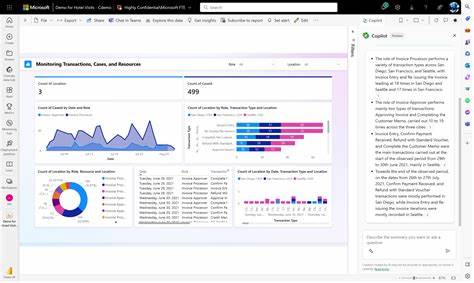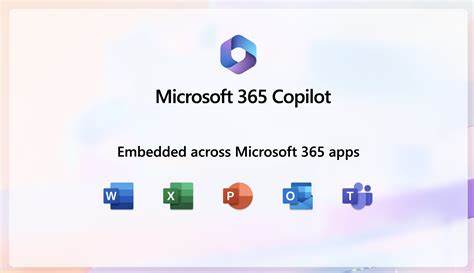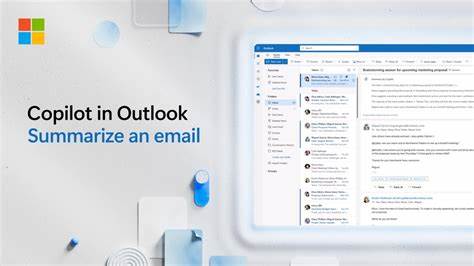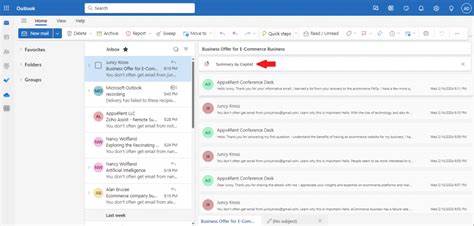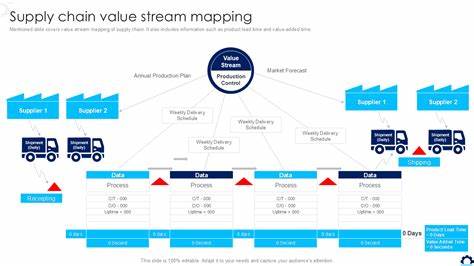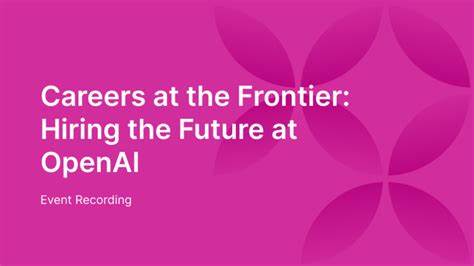随着数字办公环境的不断升级与复杂化,管理和处理大量信息成为职场人士的巨大挑战。Microsoft 365 Copilot的出现,为信息的总结与简化带来了革命性的解决方案。它结合了先进的生成式人工智能技术,帮助用户高效提炼关键信息,节省时间,提升工作质量和效率。本文将深入解析Microsoft 365 Copilot在不同应用场景中的强大功能,并分享如何通过合理的提示词优化使用体验,助你轻松驾驭复杂数据与文档。 Microsoft 365 Copilot作为微软最新推出的智能助手,深入集成于Word、Excel、PowerPoint、Outlook以及Teams等核心办公应用中。它利用内置的自然语言处理能力,能够理解用户的请求并自动生成简洁明了的总结或简化内容,从而极大地减少了人工解读与编写的时间。
无论是长篇文字资料、庞大的数据表格,还是混杂的会议记录,Copilot都能精准识别关键信息,协助用户快速掌握核心内容。 在Microsoft Word中,Copilot的总结与简化功能尤为突出。面对复杂的报告、研究文档或合同协议,用户只需输入简洁的指令,即可生成浓缩版的摘要,去除冗余信息,突显重要观点和数据。这不仅帮助快速浏览文档重点,还方便后续修改和分享。无论是撰写会议纪要还是制定项目方案,Copilot都能为文字内容赋能,让文档管理更加高效流畅。 Excel中海量数据的分析与整理是许多职场人士的痛点。
借助Copilot,用户只要提出需求,它便能自动识别数据趋势、提取关键数据点,甚至可视化展现分析结果。比如,Copilot可以帮助总结销售数据中的关键指标,发现隐藏的趋势与异常,生成图表以便直观理解。此外,它还能通过简单的提示词生成数据分析报告,帮助管理层快速做出决策。 PowerPoint作为信息展示与汇报的重要工具,往往需要将复杂内容转化为简洁明了的幻灯片。Copilot通过总结整理资料,自动提取演示重点,生成结构清晰且视觉效果良好的幻灯片,从而大幅降低制作时间和难度。它还能帮助用户简化演讲稿,确保信息传递准确且有说服力,极大提升演示质量及观众体验。
在现代办公中,邮件和会议聊天是信息交流的关键渠道。Outlook中,Copilot可以自动总结邮件内的内容,梳理关键信息和待办事项,避免遗漏重要任务。它还能识别邮件中的提及内容和行动指令,帮助用户高效处理海量邮件,节省宝贵时间。与此同时,Teams中的Copilot更是能在会议结束后自动生成会议纪要,提取决策点和行动方案,确保团队成员快速同步信息,推动项目高效进展。 要最大化发挥Microsoft 365 Copilot的功能,关键在于如何构建有效的提示词。一个清晰、具体且具针对性的提示,能够让Copilot更准确理解需求,输出更符合预期的总结和简化结果。
利用自然语言描述你的目标,例如“请帮我提炼这份报告的三个关键结论”或“总结这个会议的所有行动项”,将大幅提升Copilot的响应效果。善用这些提示技巧,能让Copilot成为你可靠的智能助手。 此外,Microsoft 365 Copilot还能跨文档和应用整合信息,支持用户从多个文件中汇总数据和内容,生成综合报告或总结。这种协同能力极大地方便了跨部门合作和复杂项目管理,避免信息孤岛,提升团队整体工作效率。 随着人工智能技术的不断演进,像Microsoft 365 Copilot这样集成于日常办公环境中的智能工具,正逐步改变传统工作模式。它使得知识工作者能够从繁重的信息处理中解放出来,专注于更具创造性和战略性的任务。
通过合理应用Copilot的总结与简化功能,企业和个人不仅能够提升生产力,还能促进信息的高效共享与传递,打造数字化办公的新生态。 总结来说,Microsoft 365 Copilot借助先进的生成式AI技术,在Word、Excel、PowerPoint、Outlook和Teams等多个办公应用中,提供了强大的信息总结与简化功能。它帮助用户迅速提炼关键信息,自动生成摘要和行动项,大大节省了时间与精力,在信息泛滥的时代彰显了智能办公的巨大价值。掌握高效提示词技巧,结合Copilot强大的跨文档协作能力,可以显著提升工作效率和质量。未来,随着Copilot不断进化,办公自动化和智能化的程度将更加深入,推动企业迈向更加灵活高效的数字新时代。